テキストのデザインは、グラフィックデザインソフトウェアAdobe Illustratorにおける基本的なスキルです。ロゴ、パンフレット、ポスターのためにテキストをデザインする際には、適切なテキスト設定が重要です。このチュートリアルでは、段落および文字スタイルを効果的に利用して、Illustratorでテキストを正確にフォーマットし、デザインする方法について学びます。
主なポイント
- 段落スタイルと文字スタイルは、Illustratorにおけるテキストデザインに不可欠です。
- スタイルを作成および編集することで、段落や文字要素を迅速に調整できます。
- スタイルに対する変更は、このスタイルを使用するすべてのテキスト要素に自動的に適用されます。
ステップバイステップガイド
ステップ 1: 段落スタイルと文字スタイルにアクセス
Illustratorでテキストをフォーマットするには、ウィンドウメニューから始めます。フォントを選択し、段落スタイルと文字スタイルを選びます。この2つのパレットを使用することで、テキスト設定を管理および調整できます。
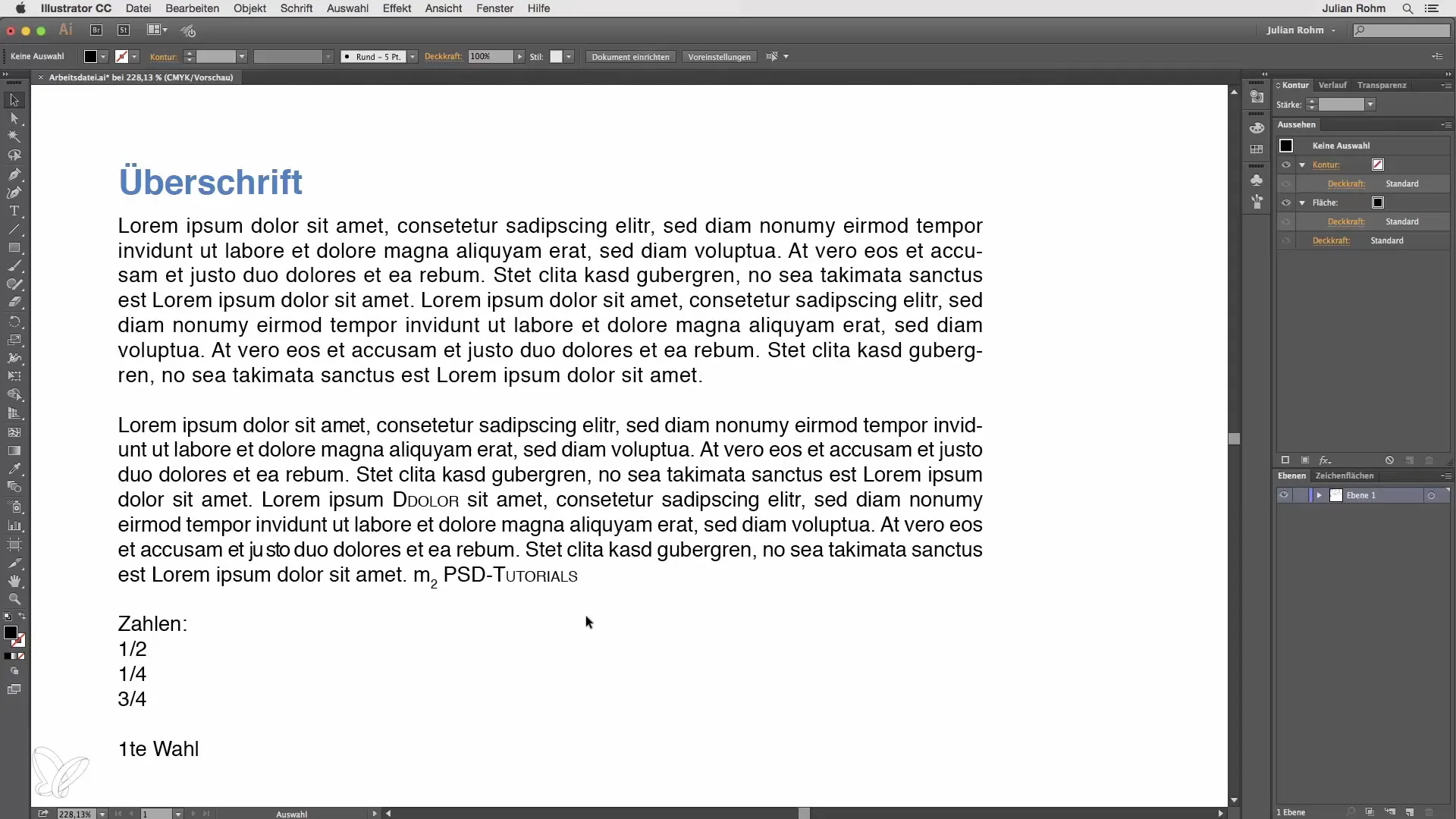
ステップ 2: 段落スタイルを作成
希望するテキストセクションを選択し、「新しい段落スタイルを作成」ボタンをクリックします。これにより、新しいスタイルが自動的に生成され、名前を変更できます。スタイルをダブルクリックして、「テキストの段落」など、名前を付けます。
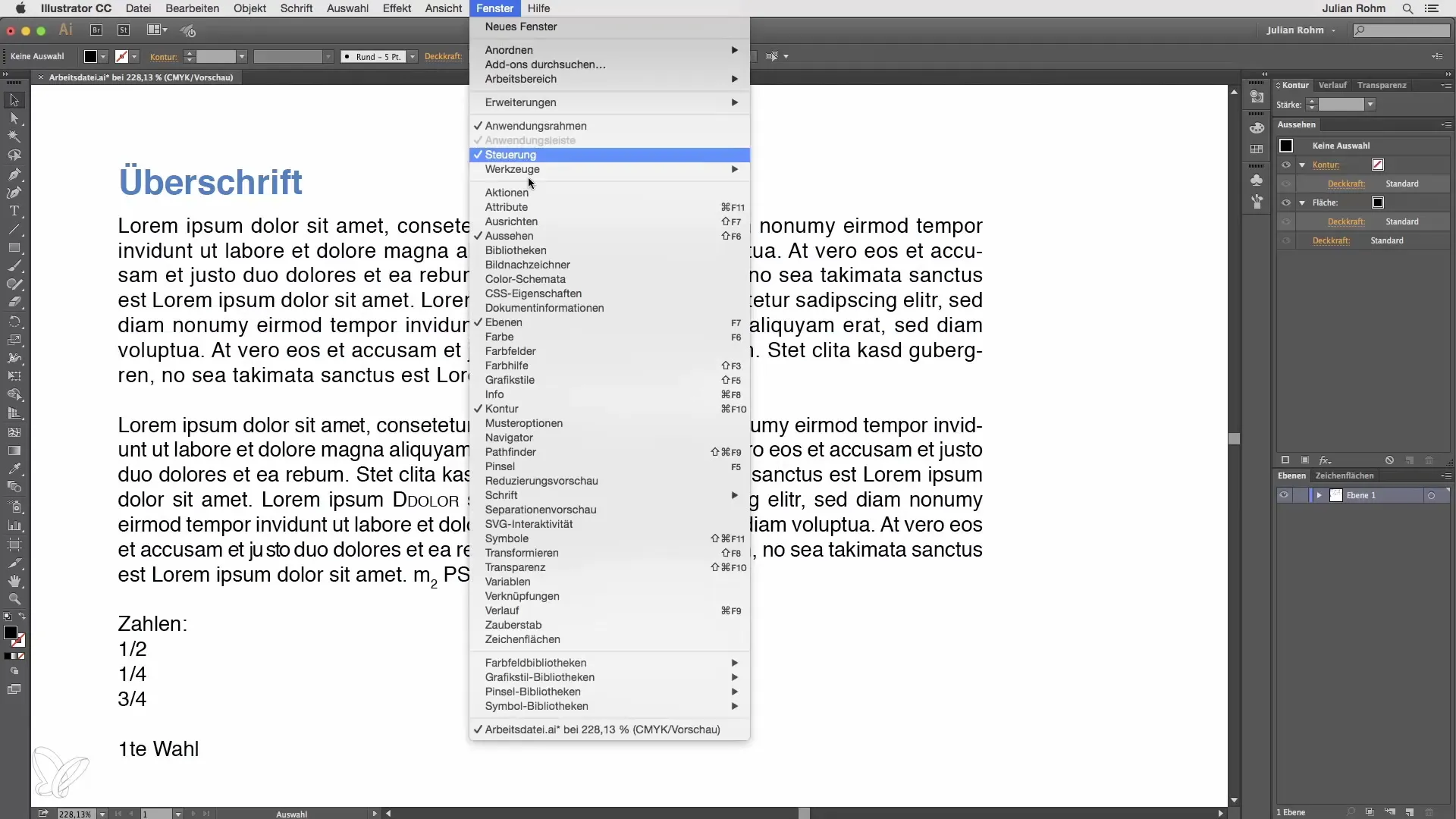
ステップ 3: 段落スタイルのオプションを調整
スタイルをもう一度ダブルクリックすると、オプションが開きます。ここでは、フォント、フォントサイズ、行間など、さまざまな設定を行えます。これらの調整は、「一般」セクションに表示されます。
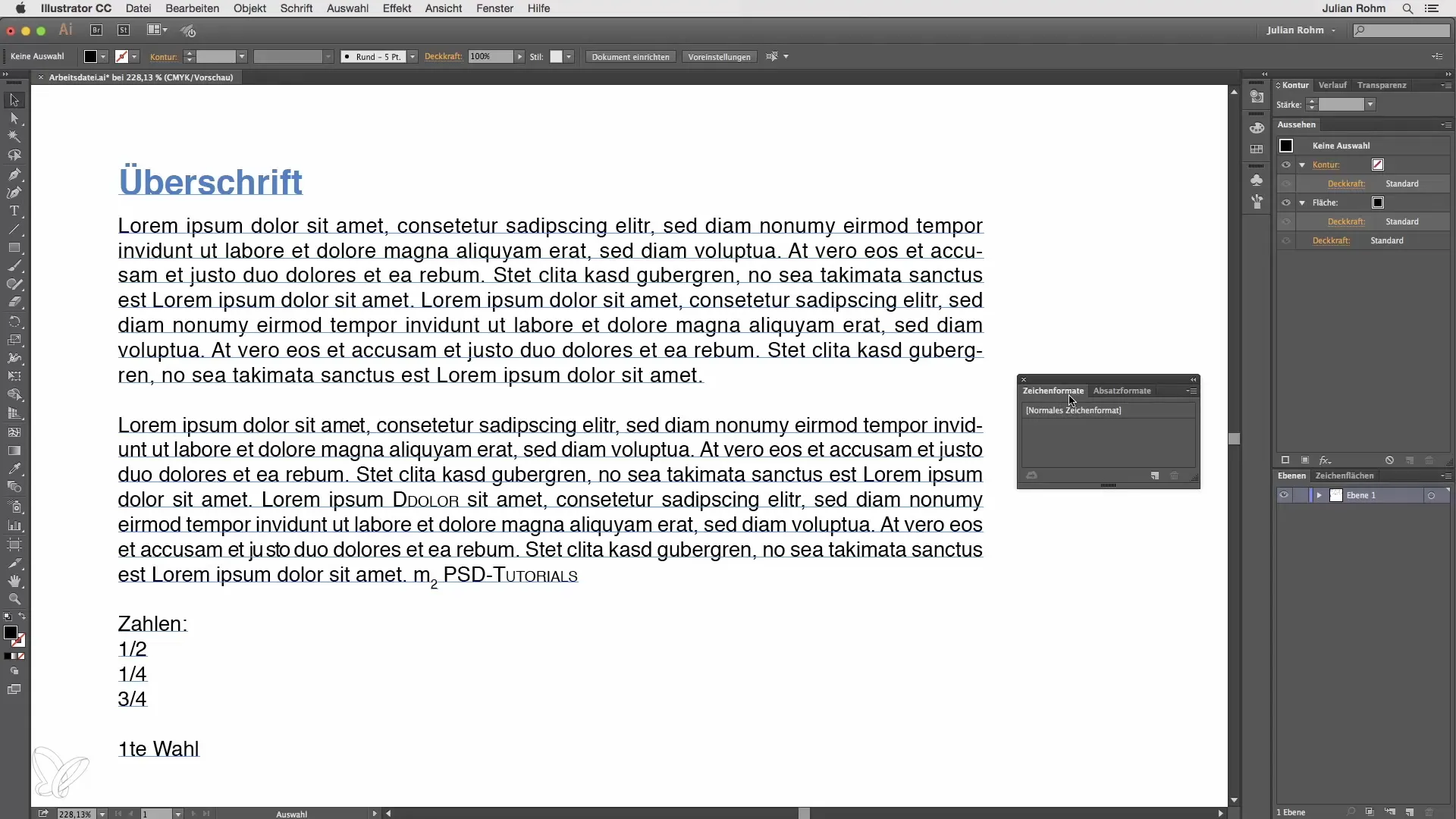
ステップ 4: 行間とインデントを調整
設定をいじって行間を変更してみてください。行間を「0」にリセットすると、すぐに影響が確認できます。また、インデントも設定できます。たとえば、左インデントを10ポイントに設定します。
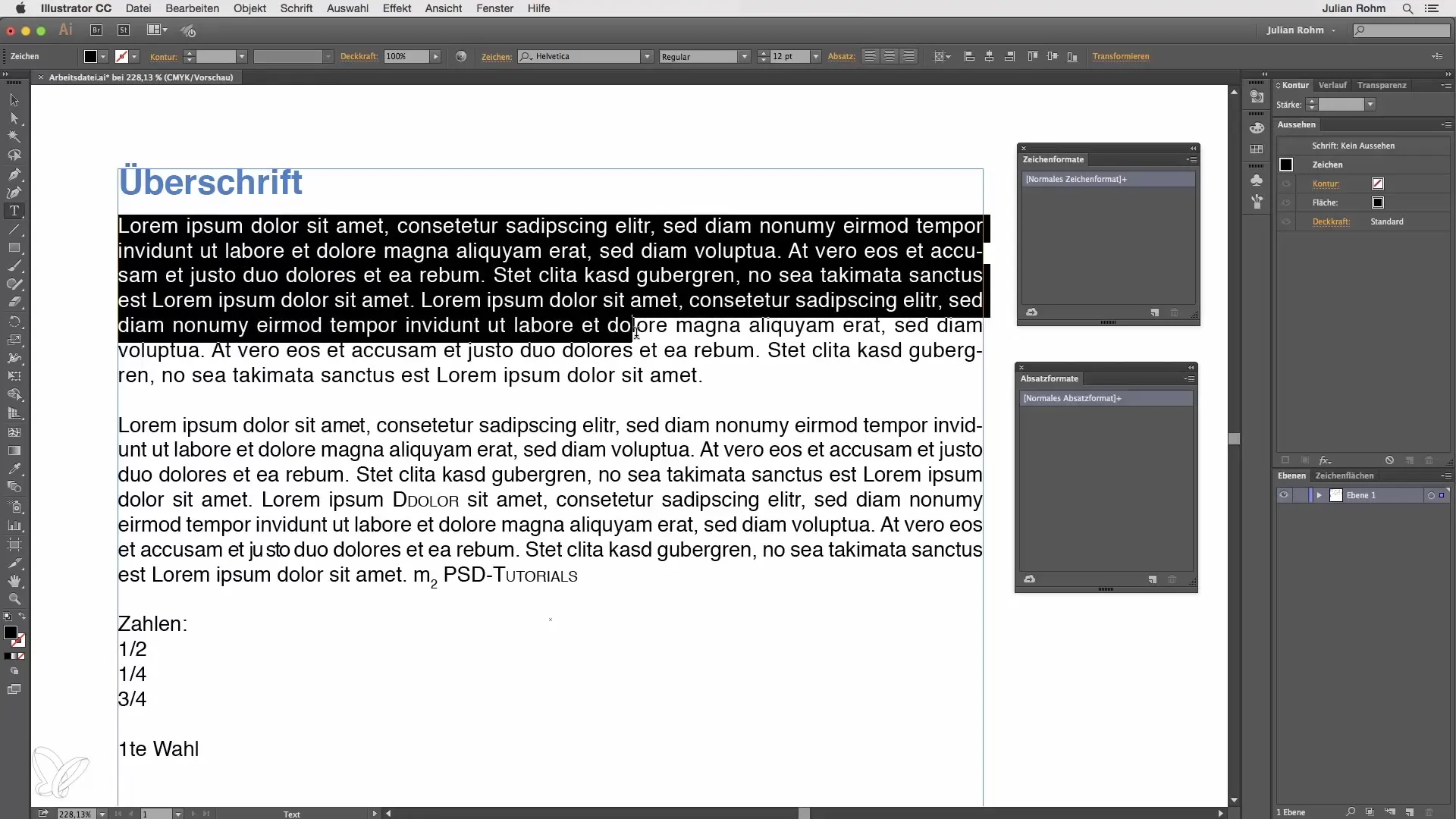
ステップ 5: 様々な段落にスタイルを適用
複数の段落がある場合は、希望する段落をクリックして、新しく作成した段落スタイルを選ぶだけです。スタイルが自動的にすべての選択したテキストに適用されます。プラス記号が表示されたら、再度スタイルをクリックして変更を適用します。
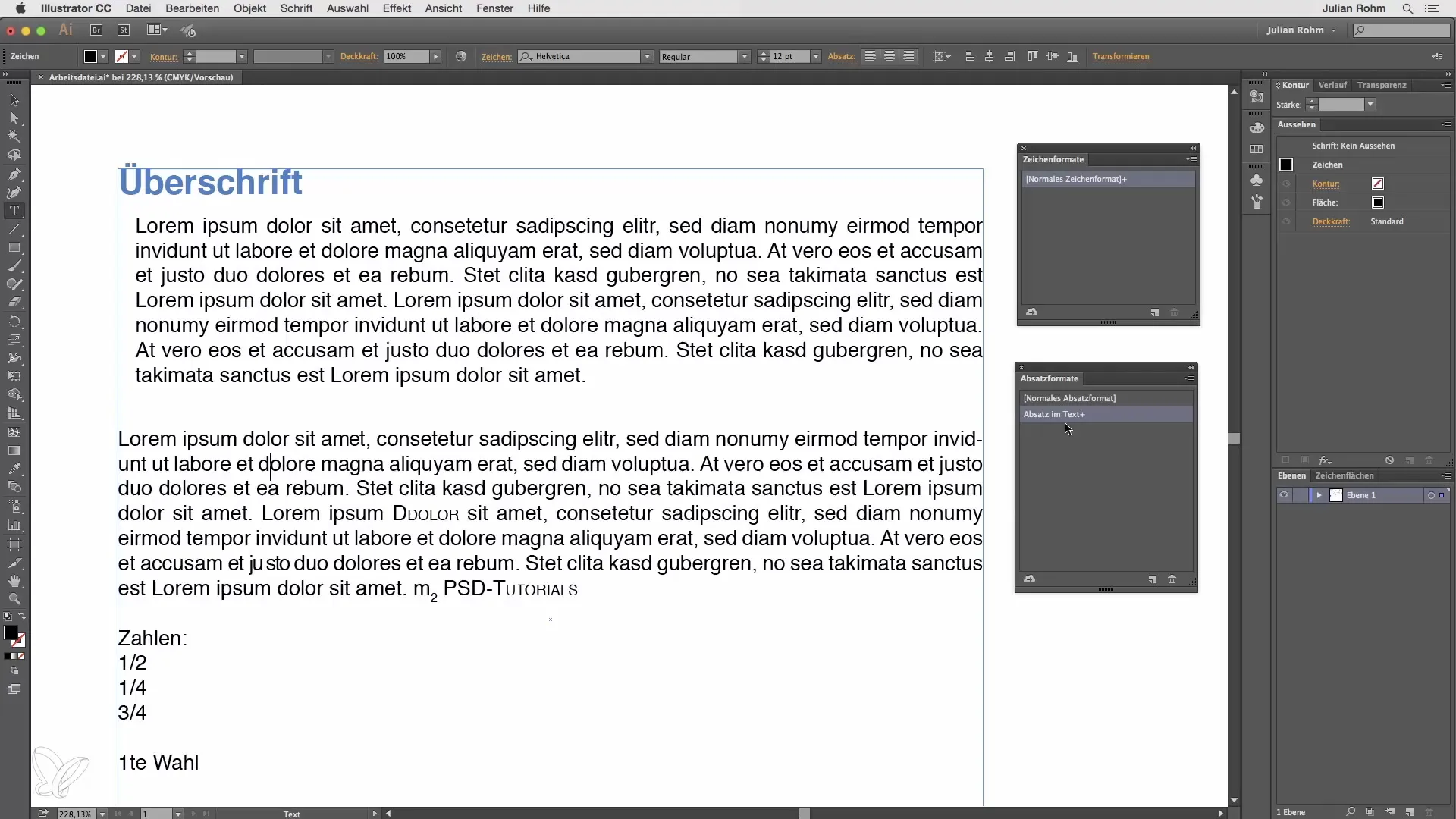
ステップ 6: 段落スタイルの変更
後から設定を変更したい場合は、段落スタイルをダブルクリックして、フォントやインデントなどの基本設定を調整します。このスタイルを使用するすべての要素が自動的に更新されます。
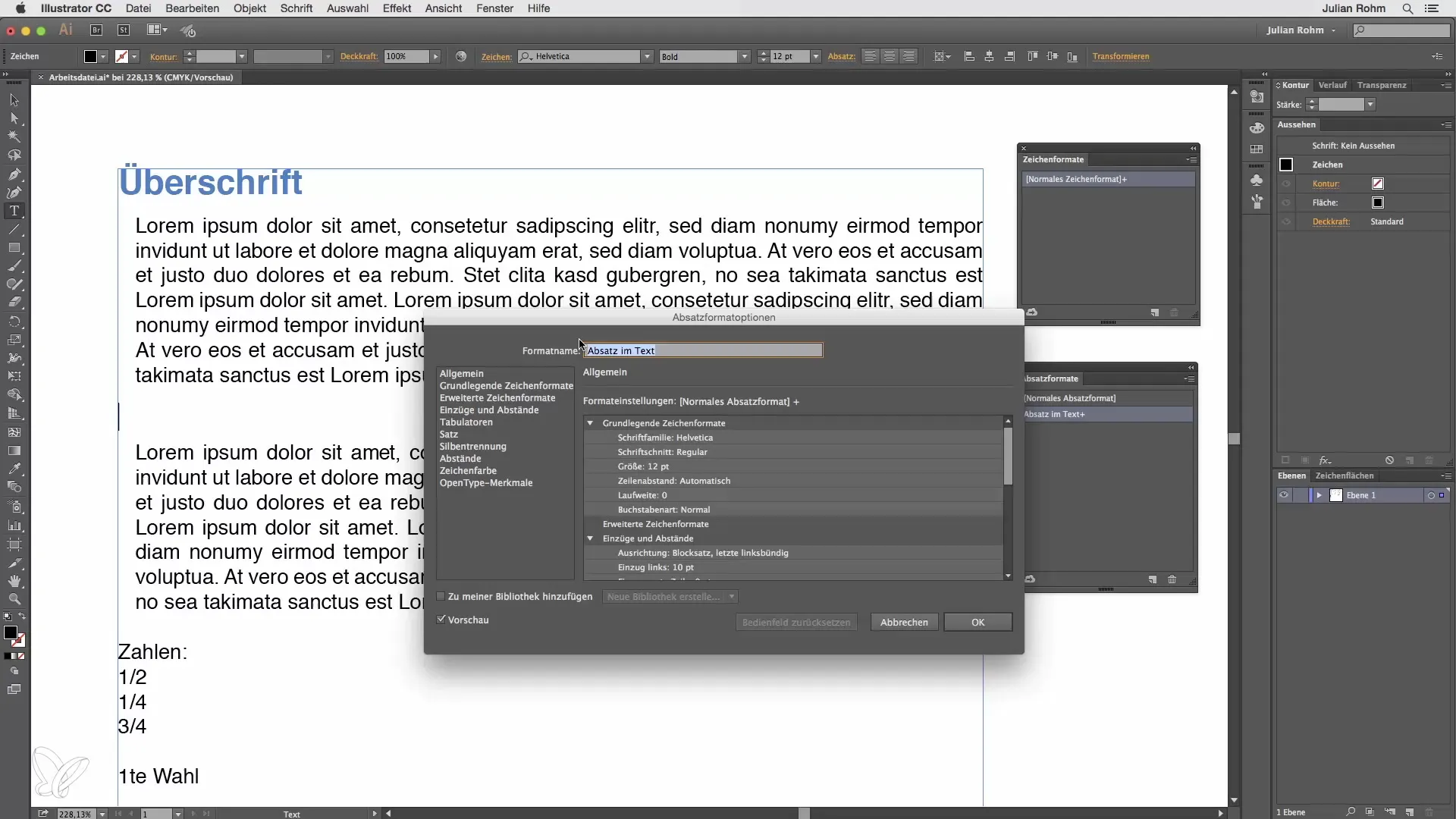
ステップ 7: 文字スタイルの適用
文字スタイルは段落スタイルと似ていますが、特定の単語や文字だけが変更されます。フォーマットしたいテキストを選択し、「新しいスタイルを作成」をクリックします。新しい文字スタイルをダブルクリックして、名前を付けたり、必要に応じてフォントを変更します。
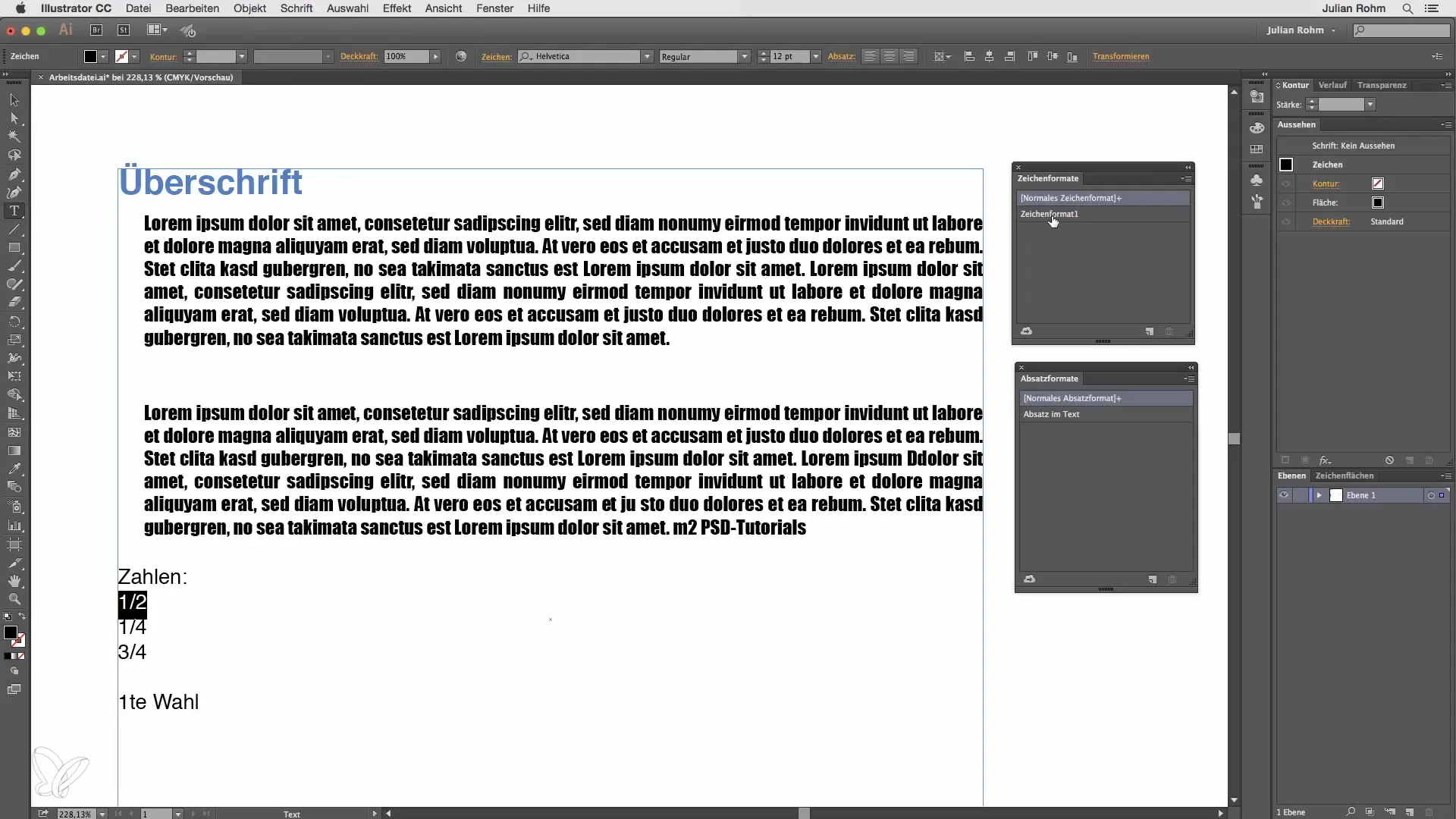
ステップ 8: 文字スタイルの使用
テキストに新しい単語がある場合、文字スタイルを選択すると、選択された単語だけが調整されます。これにより、段落全体に影響を与えることなく、特定の変更が可能です。
まとめ - Illustratorにおける効果的なテキストフォーマット:段落スタイルと文字スタイルの説明
これで、Adobe Illustratorで段落スタイルと文字スタイルを適用する方法を学びました。これらのツールを使えば、テキストを効果的にデザインし、迅速に変更を加え、デザインプロジェクトを大幅に簡素化できます。
よくある質問
新しい段落スタイルを作成するにはどうすればよいですか?希望するテキストを選択し、「新しい段落スタイルを作成」をクリックします。
段落スタイルに変更を加えると何が起こりますか?このスタイルを使用しているすべてのテキストが自動的に更新されます。
文字スタイルで特定の単語だけを調整できますか?はい、文字スタイルは、選択した単語だけを変更することができ、段落全体に影響を与えることはありません。
スタイルのオプションを見つけるにはどうしますか?段落スタイルまたは文字スタイルをダブルクリックして、オプションを開きます。
Illustratorはハイフネーションをサポートしていますか?はい、段落スタイルのオプションでハイフネーションを直接設定できます。


